Se hai eseguito l'aggiornamento a un iPhone XS o XR da un modello precedente di iPhone, sei in serbo per un riapprendimento dei gesti di base. Alcuni dei gesti che abbiamo usato negli ultimi 10 anni sono storia, comprese anche cose di base come scorrere verso l'alto per accedere al Centro di controllo.
È tempo di esercitare consapevolmente quei ricordi muscolari e imparare alcuni nuovi trucchi, a partire dalla schermata principale. Sì, ci vorrà un po' per abituarsi, ma tra qualche giorno sarà di nuovo automatico, senza bisogno di pensarci!
Quindi, se ti stai chiedendo cose come aprire il centro di controllo su iPhone XS/XR/X o accedere a Notifiche, Siri e altre funzioni basate su casa, questo articolo fa per te! 
Quindi andiamoci!
Contenuti
- articoli Correlati
-
Andiamo alla Home Gesture Bar e al Notch!
- Aspetta un minuto, non è così che evochi il Centro di controllo su iPhone XS/XR/X?
- Aspetta, non è così che evochi le notifiche?
-
Sì, è confuso senza un pulsante Home!
- Come eseguire un riavvio forzato sul tuo iPhone XS/XR/X
- Accedi a Siri
- Paga con Apple Pay
- Scatta uno screenshot
- SOS di emergenza
- La tua scorciatoia per l'accessibilità
- Anche spegnere il telefono della serie iPhone X è leggermente diverso!
-
Riassumendo!
- Post correlati:
articoli Correlati
- Cose da imparare e ri-imparare sul tuo iPhone X Series
- Come forzare il riavvio di un iPhone X Series
Andiamo alla Home Gesture Bar e al Notch!
Ok, probabilmente saprai ormai che non c'è il pulsante Home su nessun telefono della serie iPhone X, non sul davanti, non sul retro.
Quindi, come accedere alla schermata principale? Visiti la barra dei gesti del tuo iPhone XS/XR/X! La gente lo chiama anche il nuovo indicatore di casa.
Sul tuo telefono iPhone X Series, accedi alla schermata Home toccando e tenendo premuta la barra dei gesti nella parte inferiore dello schermo e scorri completamente verso l'alto fino a parte superiore dello schermo. 
Aspetta un minuto, non è così che evochi il Centro di controllo su iPhone XS/XR/X?
No! Con i telefoni iPhone X Series, Apple cambia il modo in cui invochiamo il Centro di controllo del nostro telefono.
Invece di scorrere verso l'alto dal basso, scorriamo verso l'alto dall'angolo in alto a destra. Sì, hai sentito bene: il Centro di controllo è ora accessibile scorrendo verso il basso dal lato destro della tacca dello schermo (dove vedi i servizi di localizzazione, il Bluetooth e le icone di stato della batteria). 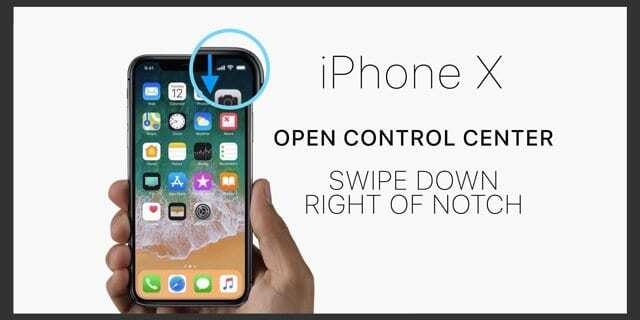
Aspetta, non è così che evochi le notifiche?
Sì e no.
Con iPhone XS/XR/X, scorri ancora verso il basso per le notifiche. Ma invece di scorrere verso il basso ovunque nella parte superiore dello schermo, ora sei limitato a scorrere verso il basso dal lato sinistro della tacca dello schermo per accedere alle notifiche sui telefoni iPhone X Series.
Sì, è confuso senza un pulsante Home!
Senza un pulsante Home, Apple ha scelto di aggiungere la nuova barra dei gesti. La barra dei gesti si trova sempre nella parte inferiore dello schermo del tuo iPhone X, sia in modalità verticale che orizzontale. Tramite questa barra, accedi alla schermata iniziale, al selettore di app e al dispositivo di scorrimento dell'app per vedere e spostarti tra tutte le app aperte.
Ci sono parecchie cose che cambiano senza tasto Home, incluso il modo in cui acquisisci screenshot, accedi a Siri, riavvio forzato, come pagare le cose con Apple Pay e qualsiasi altra funzionalità che utilizzava Touch ID.
Siamo tutti destinati a commettere errori mentre impariamo di nuovo questi cambiamenti fino a quando ancora una volta tutto va nel nostro pilota automatico della memoria muscolare. Ma fino ad allora, ecco come fai alcune di quelle cose comuni sul tuo iPhone.
Premi e rilascia rapidamente il pulsante Volume su. Quindi premere e rilasciare immediatamente il pulsante Volume giù. Infine, tieni premuto il pulsante laterale finché non vedi il logo Apple. 
Accedi a Siri
Attira l'attenzione di Siri tenendo premuto il pulsante laterale (il pulsante di accensione).
Paga con Apple Pay
Per utilizzare Apple Pay, tocca due volte il pulsante laterale. Il tuo iPhone XS/XR/X deve autenticare la tua identità utilizzando Face ID o utilizzare la tua password se non desideri utilizzare Face ID. 
Scatta uno screenshot
Siamo tutti così abituati a premere Home e Power per ottenere uno screenshot. Ora senza il pulsante Home, premi contemporaneamente i pulsanti laterali e di aumento del volume per acquisire uno screenshot.
SOS di emergenza
Sono finiti i 5 tocchi sul pulsante di accensione! Invece, sul tuo iPhone XS/XR/X, devi tenere premuto il pulsante laterale E uno dei due pulsanti del volume contemporaneamente per accedere a SOS. Questo trucco funziona anche sui modelli di iPhone 8. 
La tua scorciatoia per l'accessibilità
Per molti, questa è una caratteristica necessaria. Sin dall'inizio, facendo triplo clic sul pulsante Home è sempre visualizzato il collegamento.
Ma ora senza il pulsante Home, cosa fare? Su iPhone X Series, premiamo tre volte il pulsante laterale OPPURE tocchiamo tre volte lo schermo con tre dita per visualizzare la nostra scorciatoia di accessibilità.
Anche spegnere il telefono della serie iPhone X è leggermente diverso!
Apple ci offre due modi per spegnere il tuo iPhone XS/XR/X
- Tieni premuti contemporaneamente i pulsanti laterale e volume su o giù per alcuni secondi
- Oppure usa l'opzione di spegnimento in Impostazioni> Generali (scorri fino in fondo per trovare questa opzione)
Riassumendo!
Sì, ci vorrà un po' di tempo e ci vorrà un po' di pratica per abituarsi a non avere un pulsante Home e imparare di nuovo quelle cose di base come come aprire il centro di controllo sul telefono iPhone X Series. Ma abbastanza presto sarà facile e ti dimenticherai perché hai mai avuto bisogno di quel pulsante Home in primo luogo.

Per la maggior parte della sua vita professionale, Amanda Elizabeth (Liz in breve) ha insegnato a tutti i tipi di persone come utilizzare i media come strumento per raccontare le proprie storie uniche. Lei sa un paio di cose sull'insegnamento agli altri e sulla creazione di guide pratiche!
I suoi clienti includono Edutopia, Scribe Video Center, Third Path Institute, Bracket, Philadelphia Museum of Art, e il Big Picture Alliance.
Elizabeth ha conseguito il Master of Fine Arts in media making alla Temple University, dove ha anche insegnato agli studenti universitari come membro aggiunto della facoltà nel loro dipartimento di Film and Media Arts.